Adres IP to unikalny adres, który otrzymuje komputer, gdy łączy się z siecią. Jest to adres i tożsamość komputera, które służą do identyfikacji go wśród wszystkich innych komputerów i urządzeń sieciowych. Ten błąd, jak widać w komunikacie, wskazuje, że Twój adres IP jest używany. Zwykle jest to prywatny adres IP i nie ma nic wspólnego z dostawcą Internetu, ponieważ jest to usterka w ustawieniach komputera lub routerze . Wszystkie prywatne adresy IP w Twojej sieci muszą być unikalne.
Potraktuj to jako adres pocztowy, załóżmy, że masz podłączone do sieci 4 urządzenia (komputer, drukarkę, iPad i iPhone), wiadomość jest wysyłana z miejsca przeznaczonego dla iPada, ale iPad i komputer mają ten sam adres IP (adres). Skąd więc Post Man ma wiedzieć, który z nich jest właściwym odbiorcą?
Teraz przejdźmy do rozwiązywania problemu.
Metoda 1: Uruchom ponownie router
Twój router może nie przypisać odpowiedniego adresu IP do podłączonego urządzenia. Może to być spowodowane chwilową usterką, ale w większości przypadków jest to usuwane po prostym ponownym uruchomieniu / cyklu zasilania. Aby to zrobić, wyłącz router, odczekaj 1-2 minuty i włącz go ponownie. Po włączeniu daj mu kolejne 2-3 minuty na ustabilizowanie się, a następnie podłącz ponownie urządzenie.
Metoda 2: zwolnij i odśwież adres IP
Kliknij Start i wpisz cmd, kliknij prawym przyciskiem cmd i wybierz Uruchom jako administrator.
W czarnym oknie wiersza polecenia wpisz następujące polecenia i naciśnij klawisz Enter po każdym:
netsh int ip reset c: \ resetlog.txt
ipconfig / release
ipconfig / renew
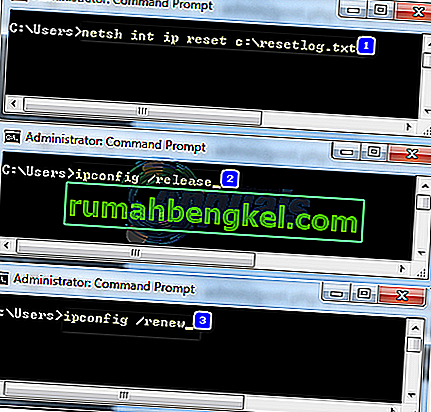
Teraz sprawdź, czy problem został rozwiązany.
Metoda 3: Usuń statyczny adres IP
Prasa i zatrzymaniem systemu Windows klucz i naciśnij R . W oknie dialogowym uruchamiania wpisz ncpa.cpl i kliknij OK
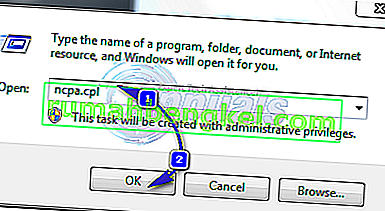
Kliknij prawym przyciskiem Połączenie lokalne, jeśli używasz przewodowego połączenia internetowego, lub kliknij prawym przyciskiem Połączenie sieci bezprzewodowej, jeśli używasz Wi-Fi. Kliknij Właściwości w menu rozwijanym.
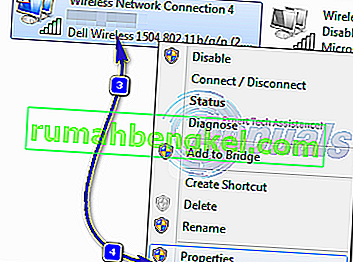
Kliknij dwukrotnie Protokół internetowy w wersji 4 (TCP / IPv4) . Wybierz opcję Uzyskaj adres IP automatycznie .
Wybierz Uzyskaj adres serwera DNS automatycznie . Kliknij OK > OK i zamknij wszystkie okna.
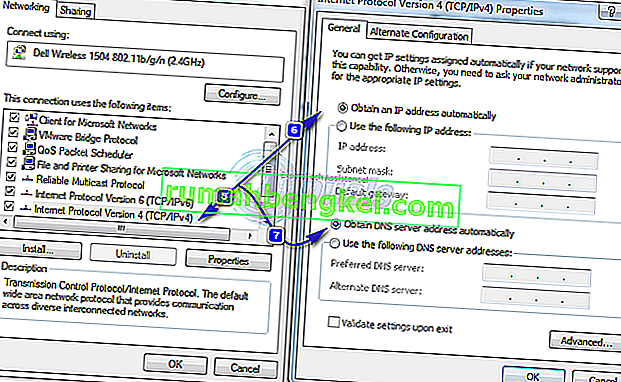
Uruchom ponownie system i sprawdź, czy problem został rozwiązany.
Metoda 4: Wyłącz IPv6
Te same domyślne adresy IPv6 na różnych urządzeniach mogą powodować pojawienie się tego wyskakującego okienka.
Postępuj zgodnie z naszym przewodnikiem tutaj, aby go wyłączyć.








